苹果手机喊什么唤醒语音助手 苹果手机的语音助手如何打开
更新时间:2024-03-24 13:01:16作者:jiang
苹果手机的语音助手被称为Siri,用户可以通过唤醒语音来激活Siri,从而实现语音控制手机的功能,苹果手机喊嘿Siri或者长按手机的Home键即可唤醒这个智能语音助手。Siri可以帮助用户发送短信、查询天气、设置闹钟等多项功能,极大地方便了用户的日常生活。无需触碰屏幕,只需用声音就能完成手机操作,让用户体验到更加便捷、智能化的手机使用方式。
操作方法:
1.进入设置
在苹果手机上打开设置后,点击进入siri与搜索;
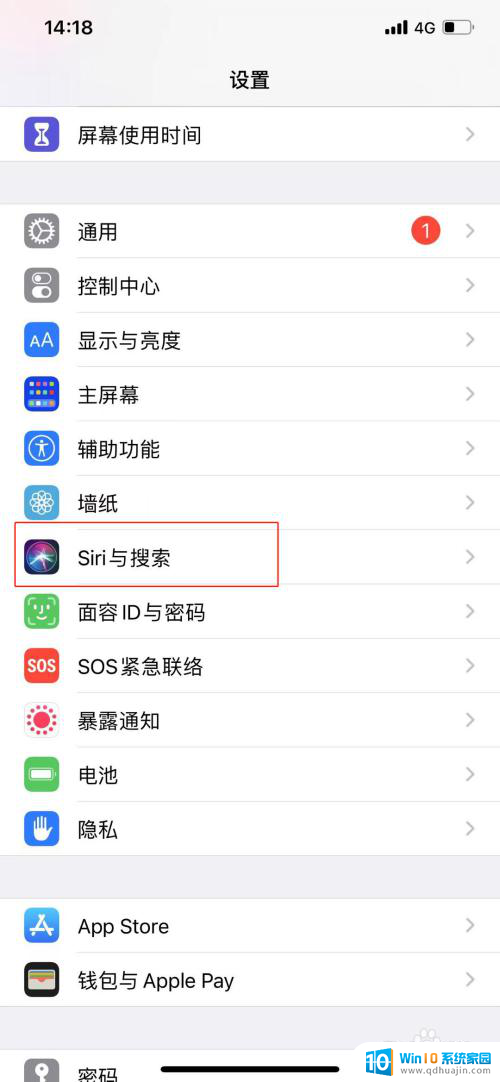
2.开启语音助手
将用”嘿siri“唤醒后方的开关滑动至开启;
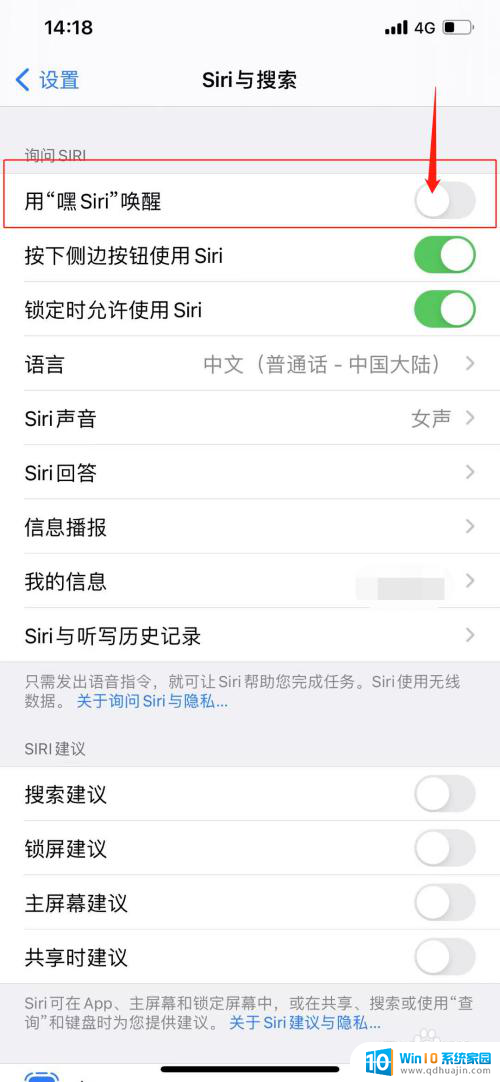
3.开始语音识别
点击下方继续跟随系统指示的文字用语音说出,以便siri记住你的声音;
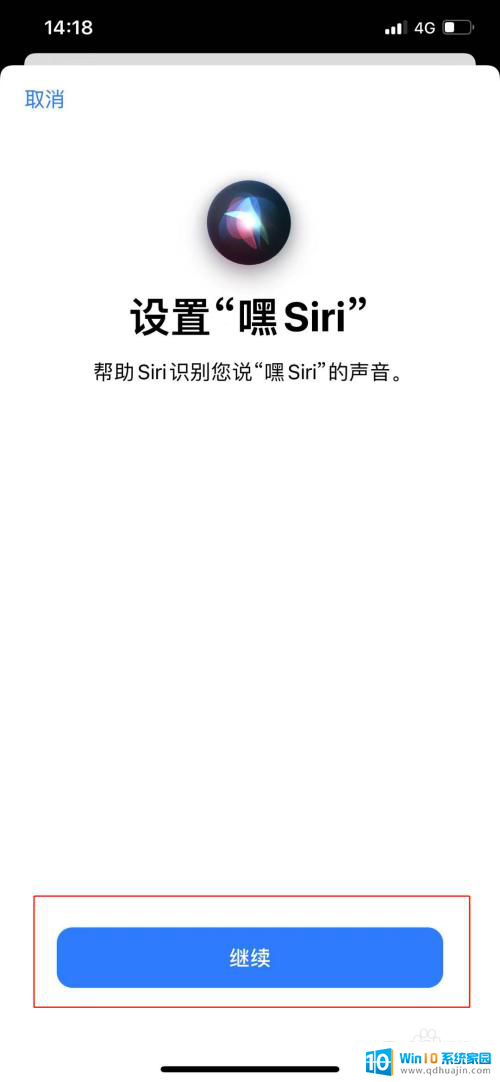
4.语音助手开启
完成5个语音识别后,点击下方完成就可以将语音助手siri完成开启了。只要再对着手机说出”嘿,siri“就可以进行语音唤醒了。

以上就是苹果手机唤醒语音助手的全部内容,有需要的用户可以按照小编的步骤进行操作,希望能够对大家有所帮助。
- 上一篇: 分卷解压怎么操作 WinRAR分卷压缩包解压乱码
- 下一篇: 电脑设置关机 电脑怎么设置自动关机时间
苹果手机喊什么唤醒语音助手 苹果手机的语音助手如何打开相关教程
热门推荐
电脑教程推荐
win10系统推荐
- 1 萝卜家园ghost win10 64位家庭版镜像下载v2023.04
- 2 技术员联盟ghost win10 32位旗舰安装版下载v2023.04
- 3 深度技术ghost win10 64位官方免激活版下载v2023.04
- 4 番茄花园ghost win10 32位稳定安全版本下载v2023.04
- 5 戴尔笔记本ghost win10 64位原版精简版下载v2023.04
- 6 深度极速ghost win10 64位永久激活正式版下载v2023.04
- 7 惠普笔记本ghost win10 64位稳定家庭版下载v2023.04
- 8 电脑公司ghost win10 32位稳定原版下载v2023.04
- 9 番茄花园ghost win10 64位官方正式版下载v2023.04
- 10 风林火山ghost win10 64位免费专业版下载v2023.04